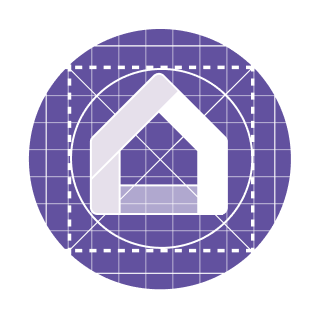
Google Home Sample App for Matter, Google Home Mobile SDK का इस्तेमाल करके, Google Home app (GHA) से मिलता-जुलता Android ऐप्लिकेशन बनाता है. सैंपल के तौर पर इस ऐप्लिकेशन में ये सुविधाएं मिलती हैं:
- फ़िज़िकल और वर्चुअल Matter डिवाइसों को स्थानीय Android डिवाइस पर कमीशन करें
- डेवलपमेंट फ़ैब्रिक पर फ़िज़िकल और वर्चुअल डिवाइसों का इस्तेमाल करना
- डिवाइस को अपने डेवलपमेंट फ़ैब्रिक पर कंट्रोल करना. उदाहरण के लिए, लाइट चालू करना
- मल्टी-एडमिन सुविधाएं आपको डेवलपमेंट फ़ैब्रिक पर दूसरे ऐप्लिकेशन के साथ डिवाइस शेयर करने देती हैं. साथ ही, दूसरे ऐप्लिकेशन से शेयर किए गए फ़ैब्रिक डिवाइस में शामिल कर सकती हैं
- डेवलपर के लिए सुविधाएं
इस गाइड में बताया गया है कि Sample App for Matter APK को कैसे इंस्टॉल करें और इसका इस्तेमाल Matter डिवाइसों को कमीशन, कंट्रोल, और शेयर करने के लिए कैसे करें.
सोर्स कोड डाउनलोड करने, Mobile SDK को इंटिग्रेट करने, और Android Studio में स्क्रीन को पसंद के मुताबिक बनाने का तरीका जानें. इसके लिए, हमारा Sample App for Matter कोडलैब आज़माएं.
Sample App for Matter कोडलैब (कोड बनाना सीखना) पर जाएं
ज़रूरी शर्तें
- जांच के लिए उपलब्ध Android O (8.1, एपीआई लेवल 27) या इससे नया डिवाइस. यह पक्का करने के लिए कि आपके डिवाइस पर Matter का नया वर्शन काम करता है, Matter मॉड्यूल और सेवाओं की पुष्टि करें गाइड देखें.
- चालू/बंद सुविधाओं वाला Matter डिवाइस बनाएं. यह
सैंपल ऐप्लिकेशन, वर्चुअल डिवाइस और ESP32 के साथ काम करता है.
- Matter वर्चुअल डिवाइस (MVD). वातावरण की समस्याओं को कम करने के लिए, हमारा सुझाव है कि शुरुआत करने के लिए एमवीडी का इस्तेमाल करें. अगर आपको कभी कोई समस्या आती है, तो इस बात की जांच करना आसान होगा कि सैंपल ऐप्लिकेशन का इस्तेमाल एमवीडी के लिए किया गया है या नहीं.
rootnode_dimmablelight_bCwGYSDpoeऐप्लिकेशन की मदद से Matter वर्चुअल डिवाइस बनाएं. Google Home Developer Console में Matter इंटिग्रेशन बनाने के बाद, अपने वेंडर आईडी के तौर पर0xFFF1और प्रॉडक्ट आईडी के तौर पर0x8000का इस्तेमाल करें.all-clusters-appकी मदद से Espressif डिवाइस बनाएं. Developer Console में Matter इंटिग्रेशन बनाने के बाद,0xFFF1को वेंडर आईडी के तौर पर और0x8001को प्रॉडक्ट आईडी के तौर पर इस्तेमाल करें.
Sample App for Matter की मदद से डिवाइसों को कंट्रोल करने और चालू करने के लिए, आपको Google Nest Hub (2nd gen) जैसे हब की ज़रूरत नहीं है.
इंस्टॉल करें
Sample App for Matter GitHub डेटा स्टोर करने की जगह में रिलीज़ सेक्शन पर जाएं. सबसे हाल की रिलीज़ के लिए, एसेट सेक्शन में
GHSAFM-version-default-debug.apkनाम वाला APK ढूंढें.targetcommissionerको न चुनें.Android डीबग ब्रिज (adb) इंस्टॉल करें:
अपने Android डिवाइस को यूएसबी से कनेक्ट करके फ़ाइल ट्रांसफ़र की सुविधा चालू करें. इसके बाद, APK इंस्टॉल करें:
$ adb unroot && adb install GHSAFM-version-default-debug.apk
कमीशन डिवाइस
पहली बार सैंपल ऐप्लिकेशन लॉन्च करने पर, आपको Sample App for Matter कोडलैब के लिंक वाला एक डायलॉग दिखेगा. अगर यह मैसेज दोबारा न दिखाएं चुना जाता है, तो ऐप्लिकेशन के एडमिन सेक्शन में अपनी प्राथमिकताएं अपडेट करके, डायलॉग को किसी भी समय वापस लाया जा सकता है.
अगले चरणों में, आपको लोकल Android फ़ैब्रिक में Matter डिवाइस के साथ-साथ, डेवलपमेंट फ़ैब्रिक भी जोड़ना होगा. यह फ़ैब्रिक सिर्फ़ सैंपल ऐप्लिकेशन के लिए ही उपलब्ध है.
मैटर फ़ैब्रिक क्या होते हैं?
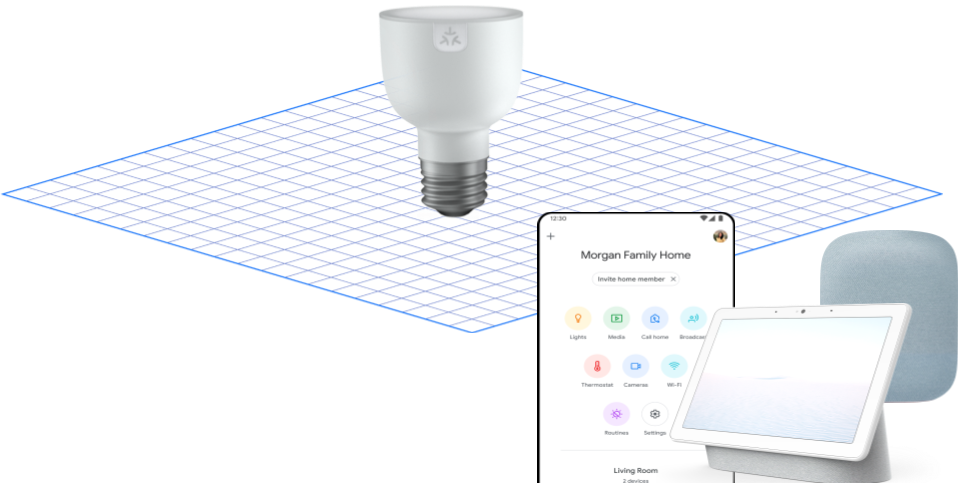
Matter फ़ैब्रिक एक ऐसा डोमेन है जिसे होम नेटवर्क के डिवाइसों के बीच शेयर किया जाता है. इससे वे एक-दूसरे के साथ कम्यूनिकेट कर पाते हैं.
डिवाइसों में एक या एक से ज़्यादा ऐसे फ़ैब्रिक हो सकते हैं जो एक साथ इंटरैक्ट करने वाले प्लैटफ़ॉर्म, ऐप्लिकेशन या डिवाइस के ग्रुप के मुताबिक हों. फ़ैब्रिक का एक यूनीक आईडी होता है. साथ ही, डिवाइसों के क्रेडेंशियल और सर्टिफ़िकेट अथॉरिटी (CA) का एक ही सेट होता है. ये क्रेडेंशियल Matter कमीशन के दौरान असाइन किए जाते हैं.
Matter डिवाइस को चालू करने के लिए, यह तरीका अपनाएं:
कमीशन की प्रोसेस शुरू करने के लिए, 'डिवाइस जोड़ें' बटन पर टैप करें.
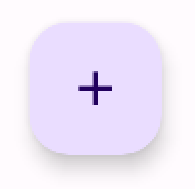
इसके बाद, कंट्रोल Google Play services को ट्रांसफ़र किया जाता है, जिसे Mobile SDK पर किए जाने वाले कॉल से लॉन्च किया जाता है. कब्ज़े का सबूत देने के लिए, क्यूआर कोड स्कैन करें या दूसरे डिवाइस से जोड़ने वाले कोड का इस्तेमाल करें पर टैप करें.
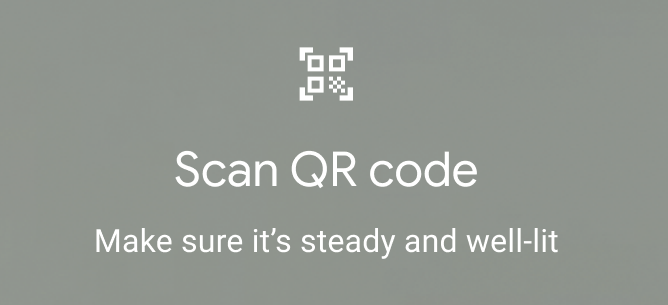
कमीशन पूरा हो जाने पर, डिवाइस का नाम डालें. इसके बाद, हो गया पर टैप करें.
अब आपका डिवाइस लोकल Android फ़ैब्रिक और डेवलपमेंट फ़ैब्रिक दोनों से कनेक्ट हो गया है.
डिवाइसों को कमीशन करते समय, कमीशन से जुड़े सभी काम और उससे जुड़ी स्क्रीन को Play services मैनेज करता है. इससे, एक जैसा उपयोगकर्ता अनुभव मिलता है. साथ ही, वाई-फ़ाई और Thread क्रेडेंशियल जैसी संवेदनशील अनुमतियों को मैनेज करने की ज़रूरत नहीं पड़ती.
डिवाइस कंट्रोल करना
डेवलपमेंट फ़ैब्रिक, Matter डिवाइसों को सीधे सैंपल ऐप्लिकेशन से कंट्रोल करने के लिए क्रेडेंशियल बनाता है.
होम स्क्रीन से, अपने डिवाइस को चालू या बंद पर टॉगल किया जा सकता है. डिवाइस की जानकारी ऐक्सेस करने के लिए, डिवाइस पर टैप करें.
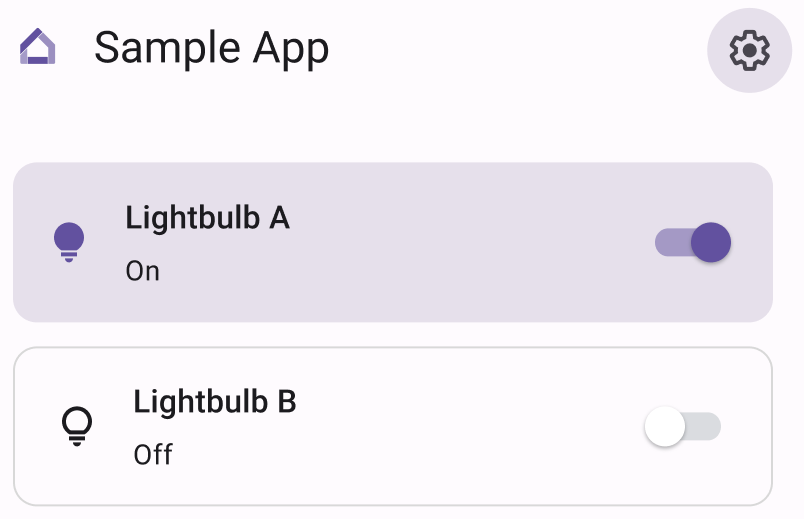
डिवाइस शेयर करें
किसी डिवाइस की जानकारी शेयर करने को Matter स्पेसिफ़िकेशन में, एक से ज़्यादा एडमिन वाला फ़्लो कहा जाता है. सैंपल ऐप्लिकेशन पर डिवाइस को असाइन किए जाने के बाद, उसे आसानी से दूसरे नेटवर्क के साथ शेयर किया जा सकता है.
अपने Matter डिवाइस को अन्य नेटवर्क के साथ शेयर करने के लिए, आपको अपने Android डिवाइस पर कोई दूसरा प्लैटफ़ॉर्म इंस्टॉल करना होगा. यह बाहरी प्लैटफ़ॉर्म, टारगेट कमिश्नर बन जाता है. हमने सैंपल ऐप्लिकेशन का एक और इंस्टेंस बनाया है, जिसका इस्तेमाल टारगेट कमिश्नर के तौर पर किया जा सकता है.
Sample App for Matter GitHub डेटा स्टोर करने की जगह में रिलीज़ सेक्शन पर जाएं. सबसे हाल की रिलीज़ के लिए, एसेट सेक्शन में
GHSAFM-version-targetcommissioner-debug.apkनाम वाला APK ढूंढें.defaultको न चुनें.टारगेट कमिश्नर इंस्टॉल करें.
$ adb unroot && adb install GHSAFM-version-targetcommissioner-debug.apkडिवाइस की जानकारी देखने के लिए, होम स्क्रीन पर डिवाइस पर टैप करें. शेयर करें पर टैप करें.
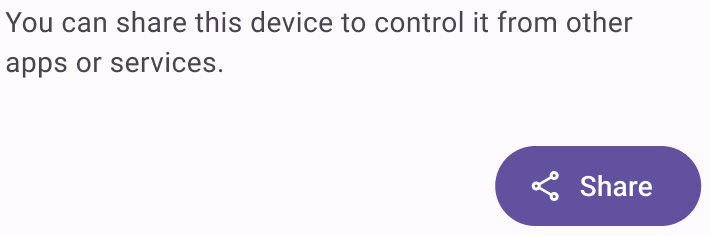
सैंपल ऐप्लिकेशन, Mobile SDK Share API को कॉल करता है और एक बार फिर से, कंट्रोल को Play services पर ट्रांसफ़र किया जाता है.
इसके बाद, शेयर शीट दिखेगी. इससे आपको वह ऐप्लिकेशन या प्लैटफ़ॉर्म चुनने में मदद मिलेगी जिससे आपको डिवाइस को जोड़ना है. इस स्क्रीन पर, डिवाइस को शेयर करने के दो तरीके हैं:
- टारगेट कमिश्नर ऐप्लिकेशन के साथ शेयर किए जाने वाले सेटअप कोड के ज़रिए, मैन्युअल तौर पर
- ऐसे स्थानीय Android ऐप्लिकेशन के साथ जिसने Matter कमिश्नर के तौर पर रजिस्टर किया है
टारगेट कमिश्नर ऐप्लिकेशन को GHSAFM-TC का लेबल दिया गया है. अपना डिवाइस शेयर करने के लिए, सैंपल ऐप्लिकेशन के इस इंस्टेंस पर टैप करें.
इसके बाद, बाहरी ऐप्लिकेशन (टारगेट कमिश्नर) डिवाइस को अपने कपड़े में जोड़ने की प्रोसेस पूरी करता है.
सेटिंग
होम स्क्रीन से, सेटिंग आइकॉन पर क्लिक करें. यहां आपको उपयोगकर्ता की पसंद अपडेट करने, सहायता पाने, और ऐप्लिकेशन के बारे में ज़्यादा जानने के विकल्प मिलेंगे.
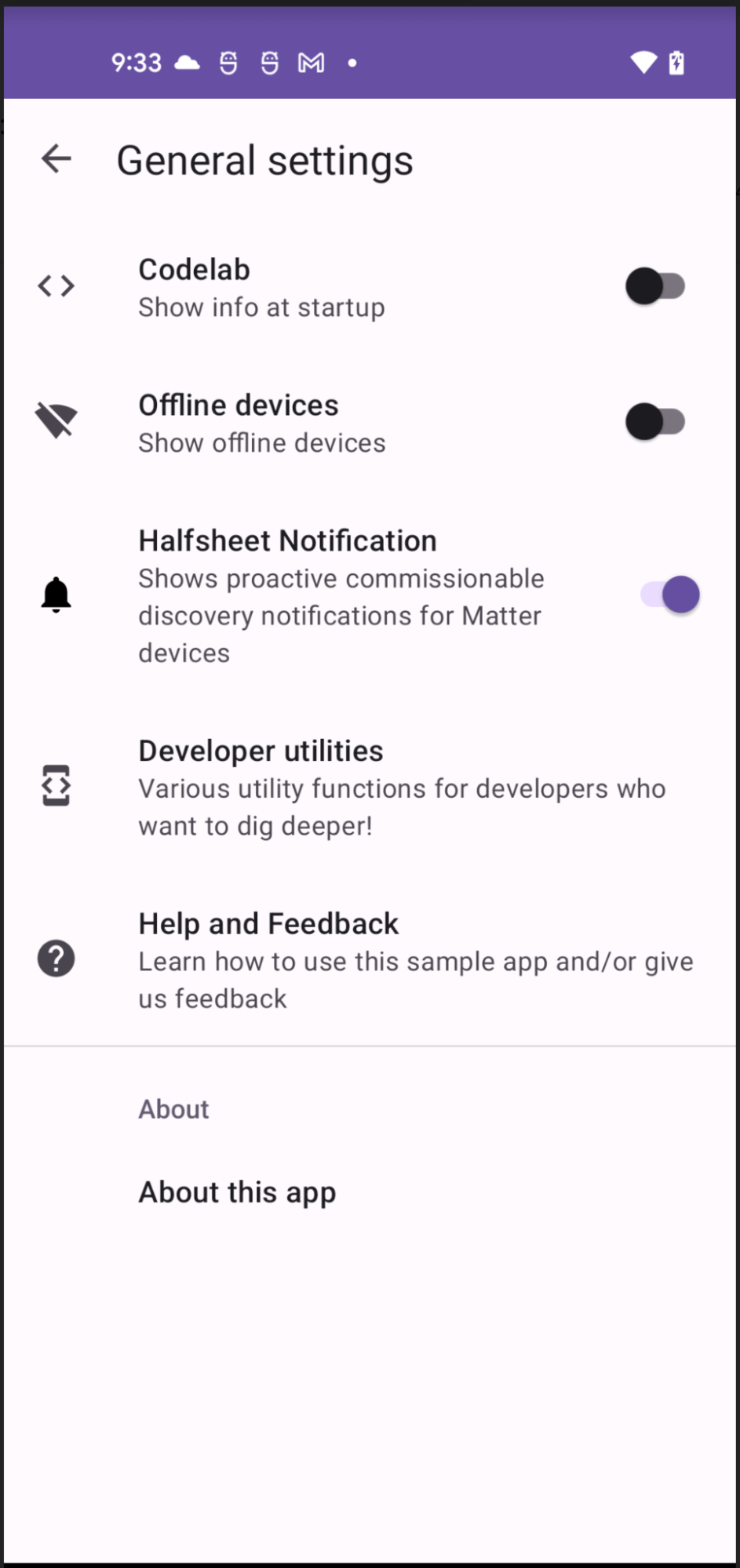
हाफ़शीट की सूचना
सेटिंग स्क्रीन पर जाकर, Matter डिवाइसों के लिए अपने-आप चालू होने की सुविधा को खोजने से जुड़ी सूचनाएं पाने की सुविधा को बंद किया जा सकता है.
अगर आपके ऐप्लिकेशन में, Matter को खोजने या लॉन्च करने की सुविधा दी गई है, तो रुकावट से बचने के लिए, इन सूचनाओं को बंद किया जा सकता है. ज़्यादा जानकारी के लिए, कमीशन वाली खोज की सूचनाएं रोकें देखें.
डेवलपर के लिए काम की सेवाएं
सेटिंग स्क्रीन पर, डेवलपर के लिए ज़रूरी सुविधाएं भी ऐक्सेस की जा सकती हैं.
Logcat में, डिवाइस और उपयोगकर्ता की प्राथमिकता के DataStore डेटा स्टोर करने की जगह के कॉन्टेंट की समीक्षा करने के लिए, यह तरीका अपनाएं:
डेटा स्टोर करने की जगह के कॉन्टेंट को लॉग करें पर क्लिक करें.
डायलॉग पर जाने के लिए, OK पर क्लिक करें. इसके बाद, Logcat चुनें.
फ़ीडबैक और सहायता
Sample App for Matter के साथ डेवलपमेंट अनुभव को बेहतर बनाने के बारे में अपने विचार या सुझाव सबमिट करने के लिए, हमारा सुझाव फ़ॉर्म भरें.
हमें अपने सुझाव, शिकायत या राय भेजें
अगर आपको Sample App for Matter में समस्याएं आ रही हैं, तो अपने एनवायरमेंट की पुष्टि करने के लिए इन चरणों को पूरा करके देखें:
अगर सैंपल ऐप्लिकेशन के इस्तेमाल को लेकर आपका कोई सवाल है या आपको कोई कोड गड़बड़ी मिलती है, तो GitHub रिपॉज़िटरी में मौजूद समस्या ट्रैकर में समस्याएं सबमिट की जा सकती हैं:
तकनीकी सवालों के बारे में Google से आधिकारिक सलाह पाने के लिए, स्मार्ट होम डेवलपर फ़ोरम का इस्तेमाल करें:
समुदाय से तकनीकी सहायता पाने के लिए, Stack Overflow पर google-smart-home टैग का इस्तेमाल करें:

